Photoshop CS5'te Katman Nasıl Yeniden Adlandırılır
Photoshop CS5'teki katmanları, farklı görüntü öğelerini ayrı katmanlara yerleştirmek için kullanabilirsiniz. Bu, tek tek bir katman üzerinde gerçekleştirilen eylemler diğer katmanlardaki öğeleri etkilemeyeceğinden, bu öğeleri nasıl biçimlendirdiğiniz veya düzenlediğiniz konusunda size esneklik sağlar.
Ancak görüntünüze yeni katmanlar ekledikçe, her katmanın ne içerdiğini belirlemenin zorlaşabileceğini göreceksiniz. Bu, üzerlerinde ne olduğunu görmek için katmanları gizlediğinizde bazı hayal kırıklıklarına neden olabilir. Neyse ki Photoshop, görüntünüzdeki farklı katmanlara özel adlar ekleyerek bu karışıklığı önlemek için bir yol var. Aşağıdaki kılavuzumuz, katmanları kendiniz nasıl adlandıracağınızı ve belirsiz ve işe yaramaz varsayılan katman adlarından kaynaklanan sorunları nasıl önleyeceğinizi gösterecektir.
Photoshop Katmanını Yeniden Adlandırma
Bu makaledeki adımlar, Katmanlar panelinde gösterildiği gibi bir katmanın adını değiştirecektir. İstediğiniz herhangi bir adı kullanabilirsiniz, ancak benim tipik pratiğim, o katmandaki nesnenin veya öğenin genel bir açıklamasını kullanmaktır.
Adım 1: Yeniden adlandırmak istediğiniz katmanı içeren Photoshop dosyasını açın.
2. Adım: Katmanlar panelinden yeniden adlandırılacak katmanı tıklayın. Katmanlar panelini görmüyorsanız klavyenizdeki F7 tuşuna basın.

Adım 3: Pencerenin üstündeki Katman'ı tıklayın, ardından Katman Özellikleri seçeneğini tıklayın.
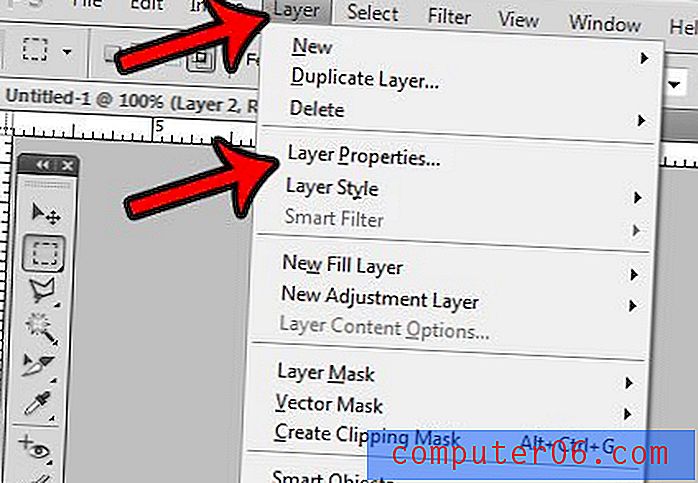
Adım 4: Ad alanının içini tıklatın, geçerli katman adını silin ve ardından katman için kullanmak istediğiniz yeni adı yazın. Daha sonra yeniden adlandırmayı tamamlamak için Tamam düğmesini tıklatabilirsiniz.
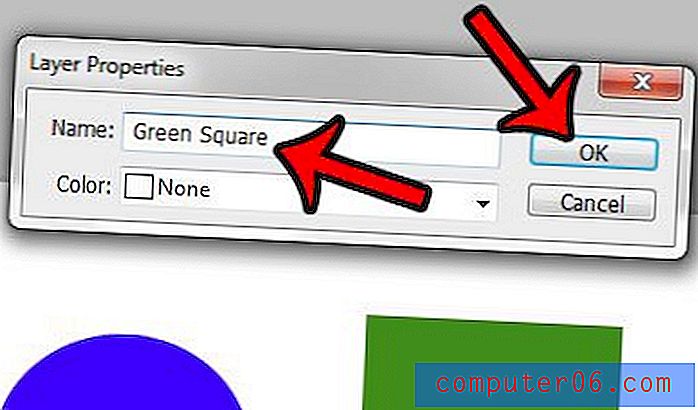
Photoshop dosyanızda ortalamak istediğiniz bir öğe içeren bir katmanınız var mı? Bu, bir tasarıma metin eklerken özellikle kullanışlıdır. Photoshop'un tuval üzerinde bir katmanı otomatik olarak nasıl ortalayabileceğini öğrenmek için burayı tıklayın.



